Fix: Windows 8.1 hänger sig eller fryser
Windows 8.1 är den senaste versionen av klientoperativsystemet från Microsoft tillgänglig för slutanvändare. Även om den är designad för att vara stabil och stöder olika hårdvara, kan den ibland hänga sig av någon anledning. Om du är en av de olyckliga användarna som upplever att Windows 8.1 hänger sig eller fryser, här är några grundläggande tips för dig som kan hjälpa dig att lösa problemet.
Annons
Kontrollera din hårdvara
Se till att du har all hårdvara ordentligt ansluten och inte felkonfigurerad. Se också till att din GPU och CPU inte har några överhettningsproblem. Använd appar som AIDA64 för att utföra stabilitetstestet av din PC.
Använd Windows felsökare
Öppna kontrollpanelen (se alla möjliga sätt att öppna Kontrollpanelen i Windows 8.1) och gå till Kontrollpanelen\System och säkerhet. Klicka på Felsök vanliga datorproblem länk under Action Center.
 De Felsökning objektet kommer att öppnas. Kör objektet "System och säkerhet".
De Felsökning objektet kommer att öppnas. Kör objektet "System och säkerhet".
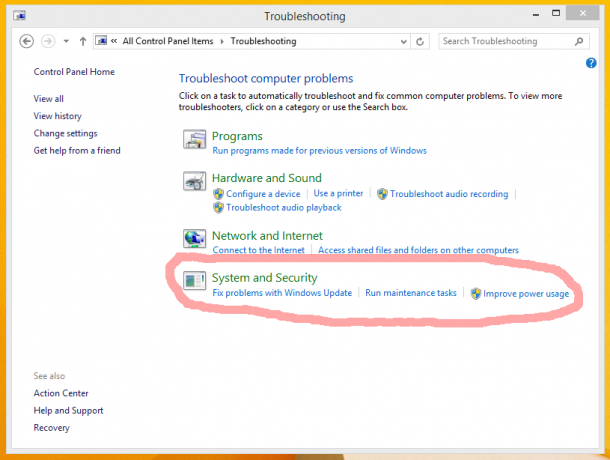 Klicka på "Systemunderhåll":
Klicka på "Systemunderhåll":
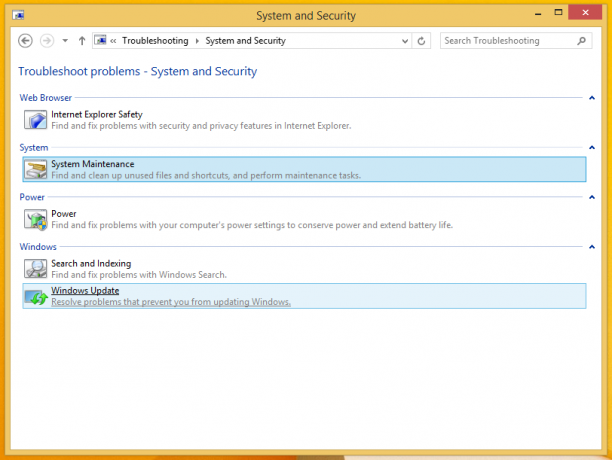 Guiden 'Systemunderhåll' visas på skärmen. Klicka på "Avancerat" och låt den köras som administratör för att öka chansen att problemet åtgärdas.
Guiden 'Systemunderhåll' visas på skärmen. Klicka på "Avancerat" och låt den köras som administratör för att öka chansen att problemet åtgärdas.
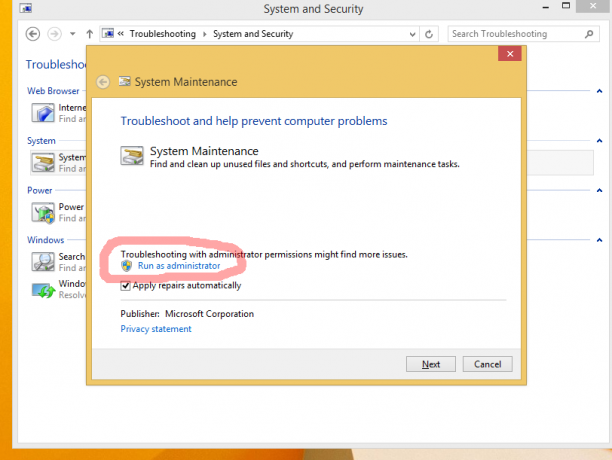 Följ guidens instruktioner.
Följ guidens instruktioner.
Organisera din start
Inaktivera alla appar från tredje part från start. I Windows 8.1, använd Aktivitetshanteraren för att se vad du hade i startlistan:
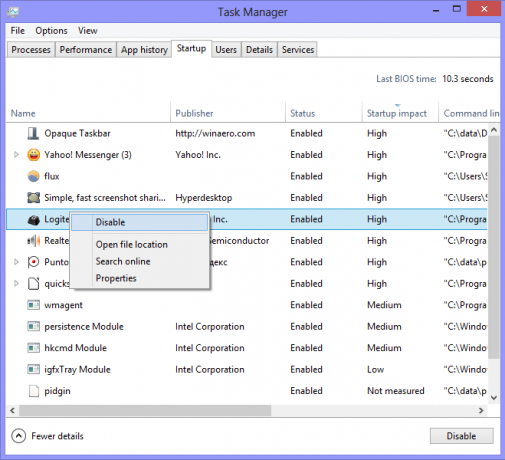
Om ditt operativsystem hänger sig kan det orsakas av någon tredjepartsapp, som startar med Windows. Aktivera dina appar en efter en för att se vilken programvara som exakt orsakar problemet.
Uppenbarligen, ju färre appar du har vid start, desto snabbare startar Windows. Från följande handledning kan du lära dig hur du avsevärt förbättrar starttiden för ditt operativsystem: Snabba upp din Windows-start med dessa knep
Uppdatera dina drivrutiner eller avinstallera någon buggydrivrutin
Alla drivrutiner för din hårdvara bör vara korrekt installerade och du bör använda de senaste tillgängliga drivrutinerna för din hårdvara. Om du inte vet var du kan få tag i drivrutiner, kolla på Windows Update. Om du inte hittar drivrutiner på Windows Update, sök efter tillverkarens webbplats och ladda ner dem. Installera dem med Enhetshanteraren och se om det hjälper. Om du nyligen installerade en ny enhetsdrivrutin och började uppleva hängningar eller kraschar, aktivera Senast kända bra konfiguration funktionen, starta om Windows och återställ din senaste stabila hårdvarukonfiguration.
Om en ny drivrutin ger dig problem kan du också trycka på Återställ drivrutin från Enhetshanteraren för att återgå till en tidigare stabil version av drivrutinen. Försök att diagnostisera dina drivrutiner för att se om en av dem är orsaken till att de fryser och hänger sig.
- Gå in i felsäkert läge för Windows 8.1
- I kommandotolken skriver du
mmc.exe C:\Windows\system32\devmgmt.msc
Detta öppnar Enhetshanteraren.
- Kontrollera drivrutinerna för följande enheter:
Ljudkort (visas under Ljud-, video- och spelkontroller i Enhetshanteraren)
WiFi/nätverkskort (visas under Nätverkskort)
Kortläsare
Grafikkort (Displayadaptrar) Expandera enhetskategorin och högerklicka sedan på enheten i Enhetshanteraren och välj "Egenskaper" från dess snabbmeny. Byt till fliken "Drivrutin" och försök att inaktivera enheten och starta sedan upp den normala sessionen för att se om det hjälper. Om du är säker på att du har alla nödvändiga drivrutiner kan du också försöka avinstallera den problematiska drivrutinen.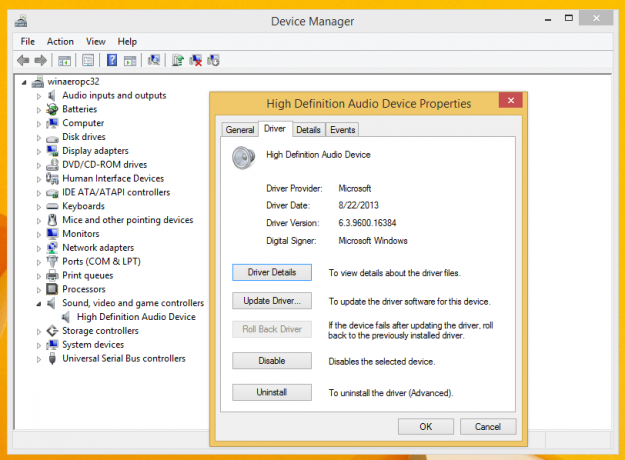
Kontrollera ditt system för skadlig programvara
Skadlig programvara kan definitivt orsaka hängningar eller kraschar. Installera ett bra, gratis anti-malware som Avast, Avira eller AVG. Undvik att lita på Microsoft Security Essentials eftersom det inte skyddar dig till 100 % mot alla typer av hot. Efter att ha installerat ett bra anti-malware, skanna ditt system för att se till att det är rent.
Kontrollera händelseloggarna
Windows upprätthåller en logg över alla händelser på systemet som kallas händelseloggen. Starta Event Viewer (EventVwr.exe) från Administrationsverktyg och expandera kategorin Windows Logs. Kontrollera systemloggen och programloggen för allvarliga fel som kan orsaka att Windows hänger sig eller kraschar.
När du öppnar systemloggen eller applikationsloggen kan du använda filtrering för att dölja händelser som är "Information" och "Audit". Högerklicka på systemloggen och ställ in filtrering för att endast visa fel och varningar så att du kan begränsa problemet. Händelser sorteras vanligtvis efter tid och datum, så leta efter de senaste händelserna i systemloggen och programloggen för att avgöra vad som kan ha orsakat hänget.
Sista försök: inaktivera den dynamiska processorn
Jag rekommenderar dig inte denna lösning. Använd den på egen risk om du har provat allt annat, för det är väldigt knepigt. Använd den endast om du är säker på att andra steg inte är till hjälp för ditt problem.
CPU: n på din PC tickar i en viss takt. Applikationer och Windows använder dessa markeringar för att utföra olika interna uppgifter. Även när din PC är inaktiv fortsätter CPU: n att ticka.
Det nya energihanteringskonceptet i Windows 8 handlar om maximal energibesparing för att vara energieffektiv på surfplattor, så det använder dynamisk tickande. Det här nya konceptet innebär att processorn koalescerar eller sätter ihop ticks när de är inaktiva, och levererar dem bara när någon specifik händelse inträffar. Så med dynamiska fästingar reduceras tickningscykeln.
Om all din hårdvara, drivrutiner och appar är korrekt konfigurerade och ditt system är fritt från skadlig programvara, försök att göra det inaktivera de dynamiska bockarna för att bli av med eventuella hängningar du kan uppleva på grund av detta Windows 8.1 funktion.
För att inaktivera dem, öppna en förhöjd kommandotolk och skriv följande kommando:
bcdedit /set disabledynamictick yes
Starta om din dator och se om det hjälper.
För att aktivera dem igen, använd följande kommando (skriv det också i en förhöjd kommandotolk):
bcdedit /set disabledynamictick no
Det är allt. Låt oss veta exakt vilken lösning som var till hjälp för dig. Dessa är de vanligaste orsakerna till att datorer hänger eller kraschar.

